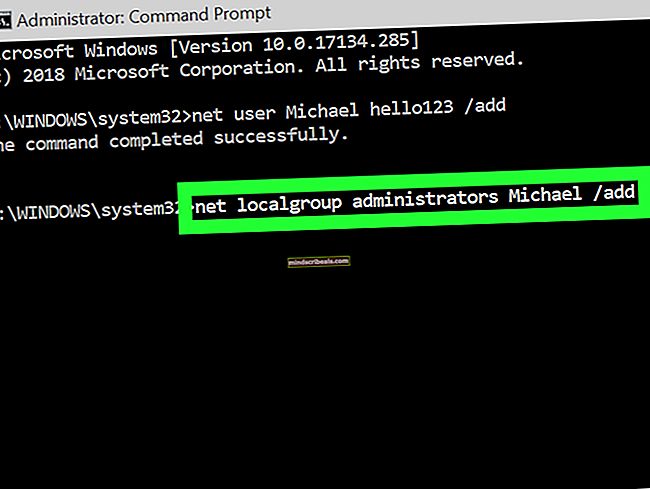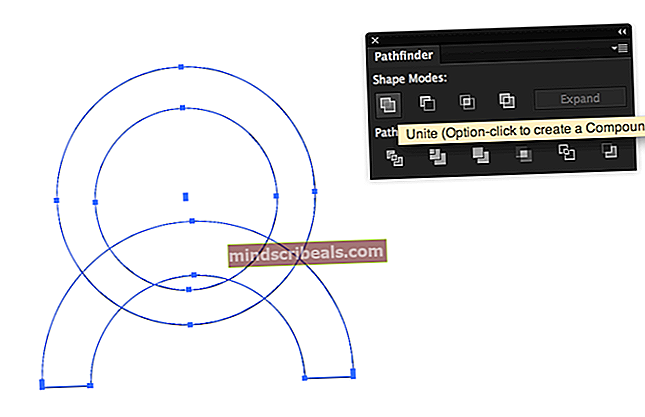Ako opraviť problémy s zvukovým kodekom IDT High Definition v systéme Windows 10 (0x8007001f)
Po inovácii na systém Windows 10 väčšina používateľov systému „IDT High Definition Audio“ uviedla, že zvuk prestáva fungovať. Je to spôsobené poruchou vodiča u zvukového kodeku IDT High Definition. Začalo sa to objavovať u používateľov, ktorí inovovali na systém Windows 7, Vista alebo 8 - niektorí používatelia tento problém zaznamenali aj pri iných vydaniach systému Windows 10.
Ak sa vyskytne táto chyba, s najväčšou pravdepodobnosťou nebude z vášho počítača vychádzať žiadny zvuk. Ak sa pokúsite prejsť cez Windows Update a nechať ho aktualizovať problémový ovládač, je pravdepodobné, že dostanete Kód 10 chybové hlásenie a problém nebude odstránený. Môže sa zobraziť aj chyba „0x8007001f”

Ak otvoríte nastavenia zvuku, uvidíte, že ekvalizér funguje, ale nevychádza žiadny zvuk, alebo bude zoznam zvukových zariadení prázdny. Nech už je to čokoľvek, je to závažný problém, ktorý je potrebné vyriešiť.
Našťastie množstvo používateľov zistilo príčinu tohto problému, a to je ovládač zvukového kodeku IDT HD, a môžete urobiť niekoľko vecí, ktoré tento problém vyriešia za vás. Po dokončení budete mať zvuk znova spustený.
Metóda 1: Nainštalujte ovládač v režime kompatibility
Existuje veľa ovládačov pre predchádzajúce vydania systému Windows, ktoré sú úplne kompatibilné so systémom Windows 10. A existuje veľa ovládačov pre systém Windows 10, ktoré fungujú aj s predchádzajúcimi vydaniami systému Windows. Z tohto dôvodu môžete skúsiť nainštalovať ovládač v režime kompatibility pre staršiu verziu systému Windows a problém sa s najväčšou pravdepodobnosťou vyrieši.
- Nájsť inštalačný súbor ovládač v priečinku Stiahnuté súbory alebo ho stiahnite zo stránky výrobcu (majú k dispozícii všetky ovládače), takže ho budete musieť vyhľadať v službe Google. Namiesto dvojitého kliknutia na ňu, ako by ste to chceli urobiť, ak chcete vykonať bežnú inštaláciu, kliknite pravým tlačidlom myši a vyberte Vlastnosti v dolnej časti rozbaľovacej ponuky
- Kliknite na ikonu Kompatibilita kartu a začiarknite políčko Tento program spustite v režime kompatibility pre. V rozbaľovacej ponuke vyberte staršiu verziu systému Windows (Odporúča sa 7 alebo 8). Kliknite Ok zatvorte dialógové okno.
- Pokračujte v inštalácii ovládača do dvakrát kliknite na nastavenie a podľa sprievodcu. Keď je hotovo, reštartovať váš systém na použitie zmien. Toto by malo vyriešiť váš problém a váš zvuk bude opäť funkčný. Ak nie, pokračujte ďalším spôsobom.
Metóda 2: Použite alternatívny ovládač (High Definition Audio Device)
Ak predchádzajúca metóda nefungovala, budete musieť použiť alternatívny ovládač. Našťastie existuje jeden v systéme Windows a všetko, čo musíte urobiť, je nainštalovať si ho.
- Otvorené Správca zariadení stlačením Windows kláves na klávesnici a písanie Správca zariadení, potom otvorenie výsledku.
- Rozbaliť Ovládače zvuku, videa a hier a vyberte ikonu Zvukový kodek IDT s vysokým rozlíšením. Z Akcia kartu, vyberte Aktualizácia softvéru ovládača ... .
- Kliknite na Prejdite na svojom počítači a vyhľadajte softvér ovládača, nasledovaný Dovoľte mi vybrať zo zoznamu ovládačov zariadení v mojom počítači.
- V zozname vyberte ikonu Zvukové zariadenie s vysokým rozlíšením ovládač a kliknite na Ďalšie. Ak sa zobrazí varovná správa, kliknite na tlačidlo Áno. Počkajte, kým sprievodca dokončí, a reštartujte zariadenie.

Po dokončení všetkého sa váš zvuk vráti. Nemať zvuk je niečo, čo by nikto nemal zažiť. Aj keď to Windows 10 urobilo pre množstvo používateľov, ak sa vás to týka, jednoducho postupujte podľa vyššie uvedených metód a tento problém sa už nezobrazí.